Nuxt.jsのローカル開発環境の構築 Windows版
-
すでにnodeがインストールされているならGit Bashなどターミナルを開き、node.jsのバージョンを確認し、公式サイトの最新バージョンと見比べる。nodeのバージョンが古いと失敗するため。
もし既存のnodeが古ければ、Windowsのアプリインストールでnodeアプリを一旦、アンインストールし、新たに公式サイトからnode.jsアプリをインストールする。
nodeのバージョン確認コマンドnode -v
https://nodejs.org/ja(Node.jsの公式サイト)
-
作業ディレクトリを作成し、そのディレクトリに入る。
mkdir nuxt_demo cd nuxt_demo
-
Nuxt.js のプロジェクトを作成します。
npx nuxi init my-nuxt-app
my-nuxt-appはプロジェクト名。好きな名前を入れてください。 -
プロジェクトディレクトリに移動し、yarnをインストールする。とくにエラーがなければOK.
cd my-nuxt-app yarn install
-
以下のコマンドで開発モードになります。
yarn dev
デフォルトでは、http://localhost:3000/ で Nuxt.js のアプリケーションが動作します。
開発モードの解除はCtrl + Cです。
Nuxt.jsのローカル開発環境の構築 Docker版
動作不安定なので参考程度に。最新のPCで試したほうがいいかも
参考:Nuxt3 × Docker環境構築(正式版)
-
Dockerの準備を行います。
Windowsでしたら下記のリンク先を参考にDocker環境をご用意ください。
Docker desktopを使わずWSL上で動作するUbuntuでDockerとdocker-composeを動かす -
適当なコマンドラインツールで、任意の場所にディレクトリを作成
mkdir nuxt_demo
-
Ubuntuアプリを右クリックから管理者権限で実行し、Ubuntuのターミナル画面を起動する
-
Ubuntuのターミナルで上記で作成したディレクトリに移動する(以後はUbuntuターミナルでコマンド実行)
cd /mnt/c/Users/user/git/nuxt_demo
-
空のdocker-compose.ymlを作成
touch docker-compose.yml
-
docker-compose.ymlをテキストエディタで開き、下記を記述。
version: '3.9' services: nuxt: container_name: nuxt build: docker/nuxt volumes: - ./front:/app:cached - nuxt_node_modules:/app/node_modules ports: - "80:3000" - "24678:24678" tty: true environment: - HOST=0.0.0.0 - port=80 - CHOKIDAR_USEPOLLING=true # command: sh -c "yarn && yarn dev" volumes: nuxt_node_modules: -
空のDockerfileを作成する
mkdir docker/nuxt touch docker/nuxt/Dockerfile
-
Dockerfileをテキストエディタで開き、以下を記述する。
FROM node:18-slim ENV TZ Asia/Tokyo WORKDIR /app RUN apt-get update \ && apt-get install -y \ git \ vim -
Dockerの起動
sudo service docker start docker-compose up -d
-
無事Dockerを起動できたらコンテナに入る
docker-compose exec nuxt bash
-
nodeのコマンドでnuxtの初期化を行う。初期化には時間がかかる。また途中で選択入力が求められる。
npx nuxi init . --force
「npx nuxi init」を実行中、以下の選択が求められるので無難にyarnを選択しておきます。
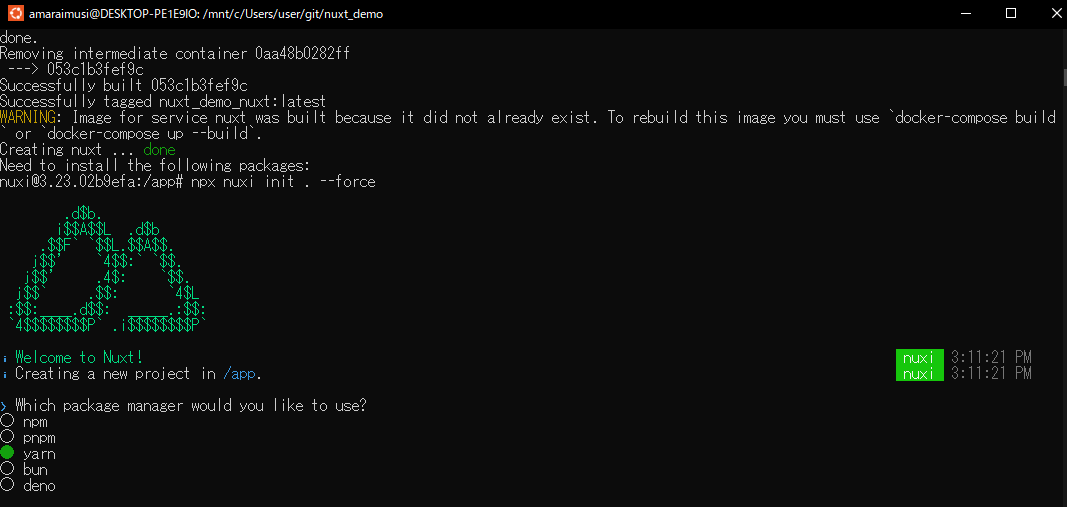 どれをインストールするか求められます。とりあえず全部にチェックします。チェックはスペースキーで、決定はEnterキーです。
どれをインストールするか求められます。とりあえず全部にチェックします。チェックはスペースキーで、決定はEnterキーです。
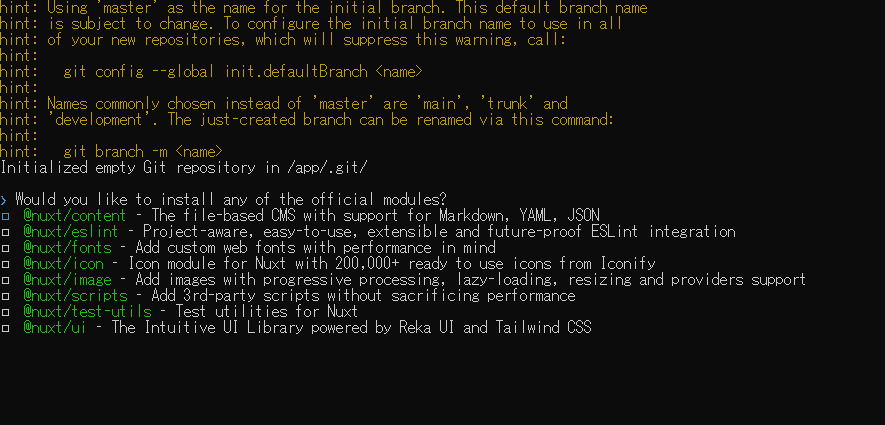 以下を聞かれた「NO」を選択します。
以下を聞かれた「NO」を選択します。Install failed for @nuxt/content@3.3.0, @nuxt/eslint@1.2.0, @nuxt/fonts@0.11.0, @nuxt/icon@1.11.0, @nuxt/image@1.9.0, @nuxt/scripts@0.11.1, @nuxt/test-utils@3.17.2, @nuxt/ui@3.0.0. Do you want to continue adding the modules to nuxt.config?
「No (いいえ)」が無難な理由- インストールに失敗したモジュールが nuxt.config に追加されても、実際には使えない。
- 後で手動で必要なモジュールを再インストールできる。
- 不要なエントリを nuxt.config.ts に追加すると、後でエラーの原因になる可能性がある。
「npx nuxi init」の実行が完了するとfrontディレクトリとその直下に以下のファイルとディレクトリが生成されます。.gitignore README.md nuxt.config.ts server/ .nuxt/ app.vue package.json tsconfig.json .git/ .output/ node_modules/ public/ yarn.lock
-
Nuxtをインストールします。
yarn install
-
Nuxtを起動します。
yarn dev
以下のが表示されればOKです。開発モードになります。
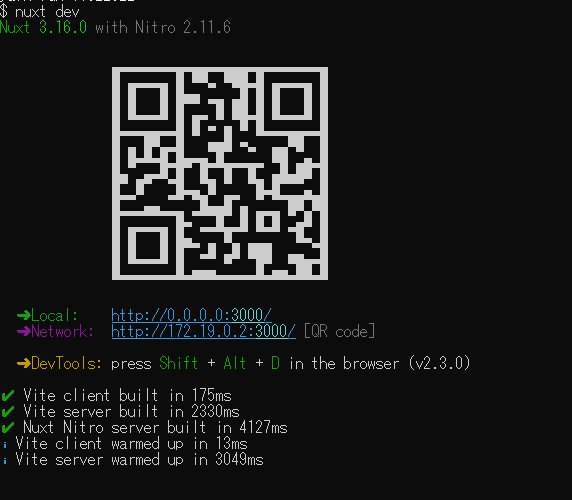
-
ブラウザにて「http://localhost」にアクセスします。以下のような画面が表示されれば成功です。
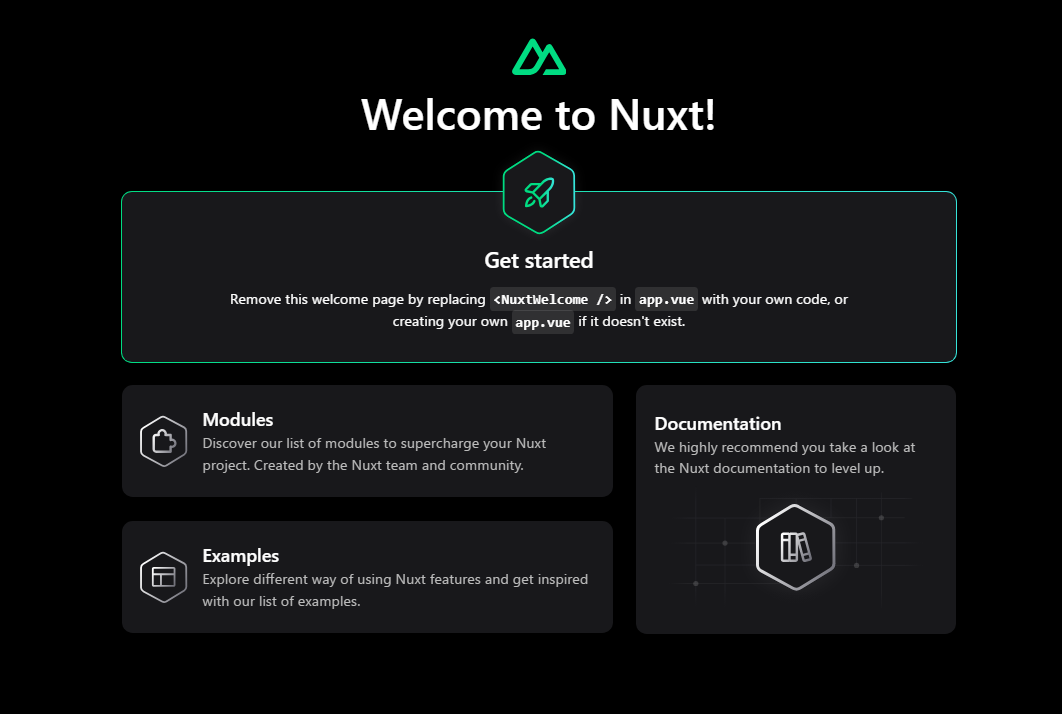
-
「Ctrl + C」で開発モードを解除できる。
停止と再開方法
停止と再開方法
停止方法
「Cntl + C」で開発モード解除exit docker-compose stop sudo service docker stop
再開方法
cd /mnt/c/Users/user/git/nuxt_demo sudo service docker start docker-compose up -d docker-compose exec nuxt bash yarn dev
SPAの基本
プロジェクトディレクトリnuxt_demo3のディレクトリとファイル構成
├── backend
│ └── api1.php
└── my-nuxt-app
├── .gitignore
├── .nuxt
├── .output
├── README.md
├── app.vue.tmp
├── node_modules
├── nuxt.config.ts
├── package.json
├── pages
│ └── index.vue
├── public
├── server
├── tsconfig.json
└── yarn.lock
app.vueはapp.vue.tmpにしておく
nuxt_demo3/backend/api1.php
<?php
header("Access-Control-Allow-Origin: *");
header("Content-Type: application/json");
echo json_encode(["message" => "Hello from PHP API"]);
nuxt_demo3/my-nuxt-app/pages/index.vue
<template>
<div>
<h1>Nuxt.js + XAMPP</h1>
<p>{{ message }}</p>
</div>
</template>
<script setup>
import { ref, onMounted } from 'vue';
const message = ref('');
onMounted(async () => {
const res = await fetch('http://localhost/api/index.php');
const data = await res.json();
message.value = data.message;
});
</script>
「http://localhost」にアクセスしてバックエンドから取得したデータが取得できていればOK.
次回からの開発環境起動方法
nuxtをインストールしたディレクトリに移動し「yarn dev」を実行するだけ。cd git/nuxt_demo3/my-nuxt-app && yarn dev
なお、止める場合はCtrl + C 。
基本:テキストボックスとボタンとSPA通信
ファイル構成C:\Users\user\git\nuxt_demo3\my-nuxt-app\pages ├── form1.vue └── index.vue
C:\Users\user\git\nuxt_demo3\backend └── api1.phpform1.vue
<template>
<div>
<h1>Nuxt.js + XAMPP FORM1</h1>
<!-- API から取得したメッセージを表示 -->
<p>{{ message }}</p>
<!-- テキストボックスと送信ボタン -->
<input v-model="inputValue" type="text" placeholder="Enter text" />
<button @click="sendData">Send</button>
<!-- 送信結果の表示 -->
<p>{{ responseMessage }}</p>
</div>
</template>
<script setup>
import { ref, onMounted } from 'vue';
const message = ref('');
const inputValue = ref('');
const responseMessage = ref('');
onMounted(async () => {
const res = await fetch('http://localhost/nuxt_demo3/backend/api1.php');
const data = await res.json();
message.value = data.message;
});
const sendData = async () => {
try {
const res = await fetch('http://localhost/nuxt_demo3/backend/api1.php', {
method: 'POST',
headers: { 'Content-Type': 'application/json' },
body: JSON.stringify({ text: inputValue.value })
});
const data = await res.json();
responseMessage.value = data.response;
} catch (error) {
responseMessage.value = "Error sending data";
}
};
</script>
<style scoped>
input {
margin: 10px 0;
padding: 5px;
}
button {
padding: 5px 10px;
cursor: pointer;
}
</style>
<?php
header("Access-Control-Allow-Origin: *");
header("Content-Type: application/json");
header("Access-Control-Allow-Methods: POST, GET");
header("Access-Control-Allow-Headers: Content-Type");
// JSON 形式のリクエストを受け取る
$input = json_decode(file_get_contents("php://input"), true);
if ($_SERVER['REQUEST_METHOD'] === 'POST') {
$text = isset($input['text']) ? $input['text'] : 'No input received';
echo json_encode(["response" => "Received: " . htmlspecialchars($text)]);
} else {
echo json_encode(["message" => "Hello from PHP API"]);
}
http://localhost:3000/form1